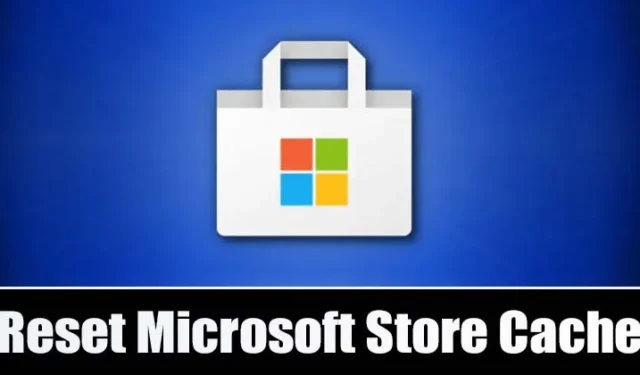
При использовании Microsoft Store пользователи часто сталкиваются с такими проблемами, как неработающая строка поиска, автоматическое закрытие магазина, ошибки и т. д. Такие проблемы обычно возникают, когда данные кэша магазина повреждаются.
Сброс Microsoft Store — лучший способ решить такие проблемы, поскольку он очищает кеш и данные. Итак, в этой статье мы рассказали о самых простых способах очистки и сброса кэша Microsoft Store в Windows 11.
1. Очистите кэш и сбросьте настройки Microsoft Store с помощью настроек
Мы будем использовать приложение «Параметры» Windows 11, чтобы очистить и сбросить настройки Microsoft Store. Вот несколько простых шагов, которые вам нужно выполнить.
1. Сначала нажмите кнопку «Пуск» в Windows 11 и выберите «Параметры» .
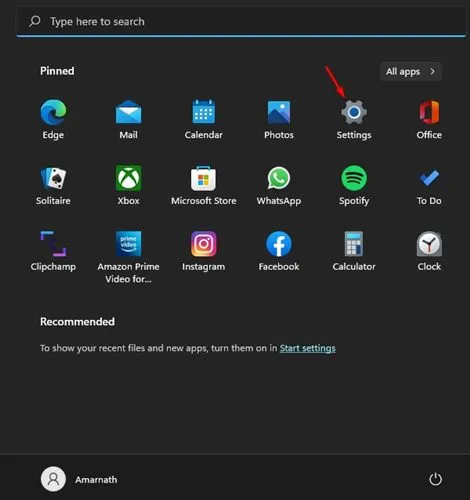
2. В приложении «Настройки» нажмите на вкладку «Приложения» ниже.
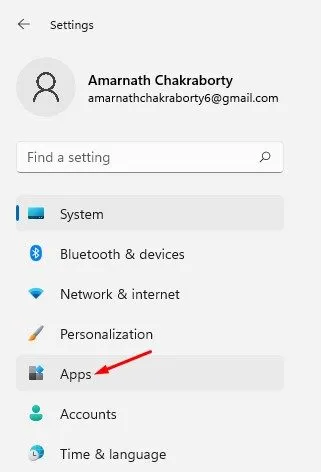
3. Нажмите на плитку «Приложения и функции» справа, как показано на снимке экрана ниже.
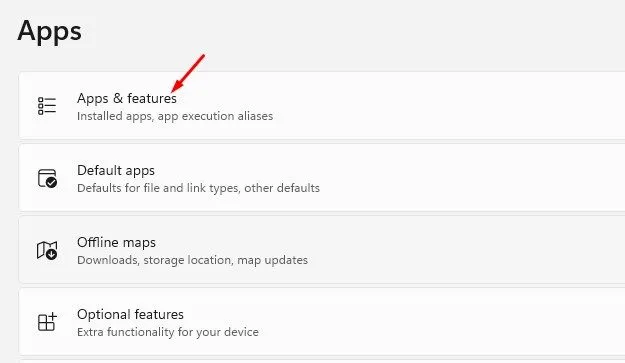
4. На странице «Приложения и функции» нажмите три точки рядом с Microsoft Store и выберите « Дополнительные параметры» .
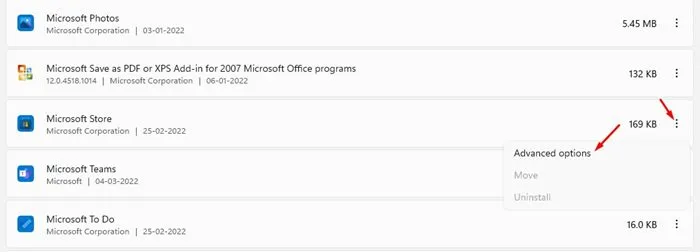
5. На следующем экране нажмите кнопку «Сброс» , как показано ниже.
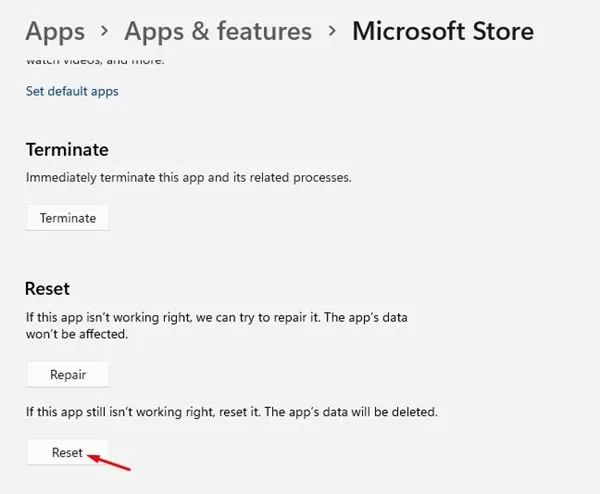
6. В запросе подтверждения снова нажмите кнопку «Сброс» .
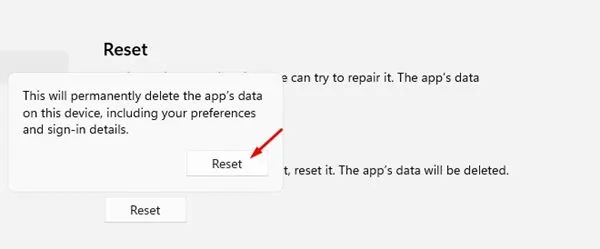
2. Очистите кеш Microsoft Store через CMD.
В этом методе мы будем использовать командную строку для очистки кэша Microsoft Store. Вот что вам нужно сделать.
1. Сначала откройте поиск Windows 11 и введите Командная строка. Щелкните правой кнопкой мыши на Командной строке и выберите Запуск от имени администратора .
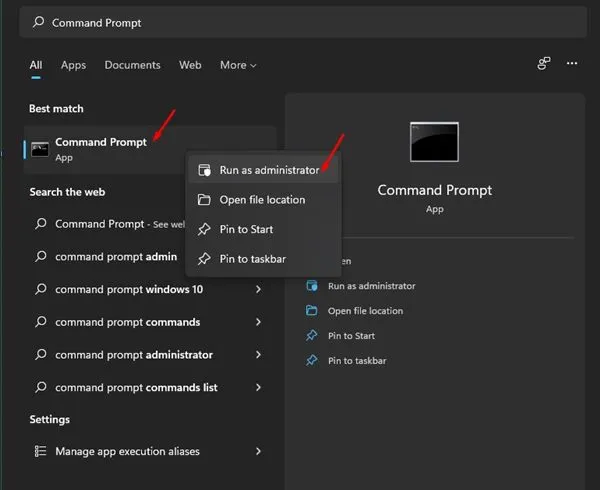
2. В командной строке введите WSReset.exe и нажмите кнопку Enter.
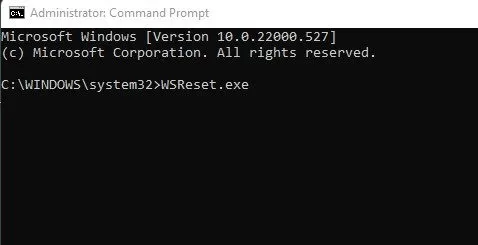
3. Очистите кэш Microsoft Store из проводника.
Вы также можете использовать Проводник для Windows 11, чтобы очистить кэш Microsoft Store. Вот как можно очистить кеш Microsoft Store из проводника.
1. Откройте проводник (Этот компьютер) в Windows 11.
2. Теперь перейдите по этому пути:
C:\Windows\System32
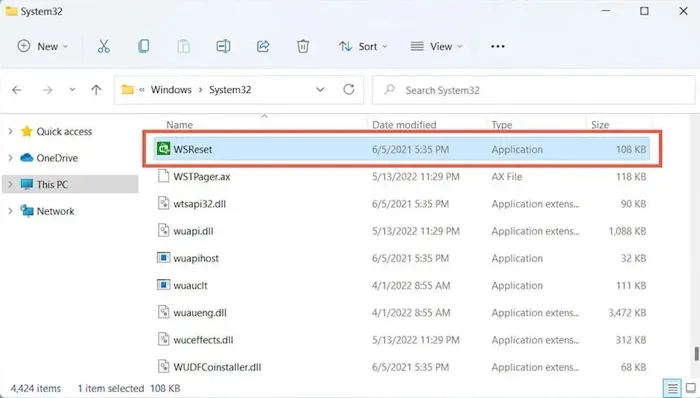
3. Вы увидите различные файлы в папке System32. Дважды щелкните исполняемый файл WSReset.
4. Очистите кэш Microsoft Store с помощью команды «Выполнить».
Как и в случае с проводником, вы также можете запустить инструмент WSReset из диалогового окна «Выполнить». Вот как можно очистить кэш Microsoft Store с помощью команды RUN.
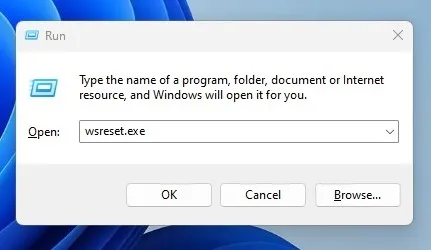
- Нажмите кнопку Windows Key + R на клавиатуре.
- В диалоговом окне «Выполнить» введите wsreset.exe и нажмите Enter.
Это запустит файл WSReset.exe, хранящийся в папке System32, и сбросит кэш Microsoft Store.
Сброс также очистит кэш и данные Microsoft Store. Поэтому вам может потребоваться снова войти в свою учетную запись Microsoft, чтобы загрузить приложения Microsoft Store. Надеюсь, эта статья вам помогла! Пожалуйста, поделитесь ею с друзьями. Если у вас есть какие-либо сомнения, сообщите нам об этом в поле для комментариев ниже.


Добавить комментарий